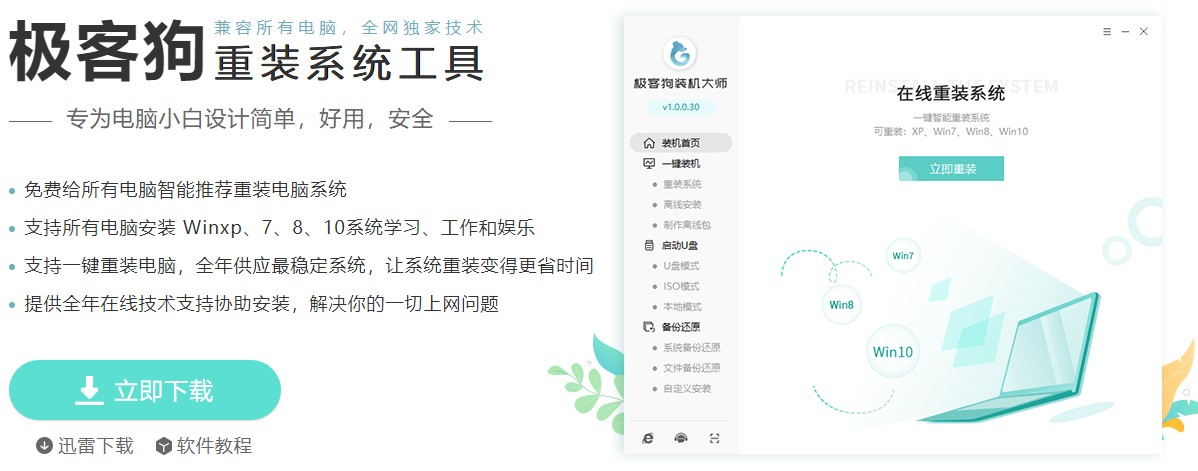win11如何开机重装系统,Windows11重装系统最简单方法
重装系统有多种方法,如果电脑可正常开机,那么直接使用在线一键重装系统即可,这种方法比起普通的u盘重装,省去了制作u盘启动盘和设置u盘启动的步骤,一键直达下载和安装状态,方便了许多。那么,win11如何开机重装系统呢?推荐使用本站的电脑重装系统软件,支持和提供win7、win8、win10,还有最新的win11。下面,带来简单安装win11的全部过程。
Windows11重装系统最简单方法
一、准备工具
1、电脑重装系统软件
二、注意事项
1、关闭杀毒软件和防火墙,避免影响重装系统软件的运行
三、重装win11简单教程
1、运行重装系统软件,选择win11版本。
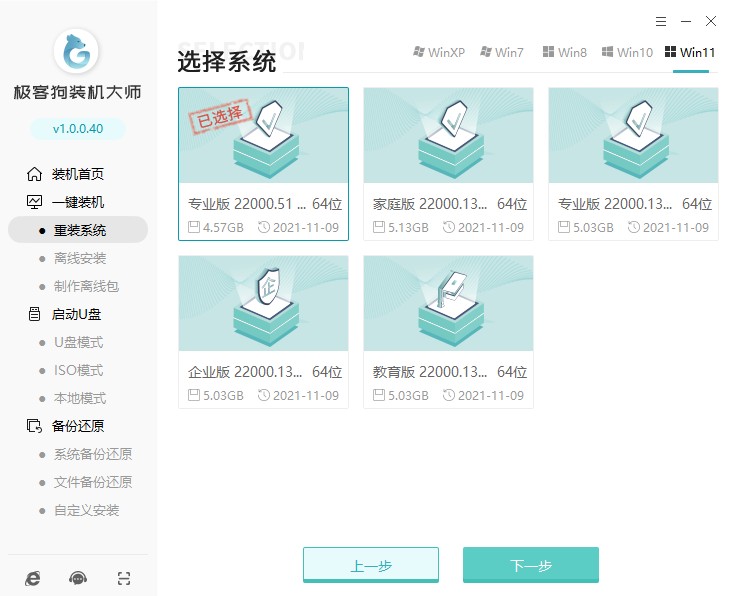
2、是否需要以下的软件?默认下是全部安装进win11。
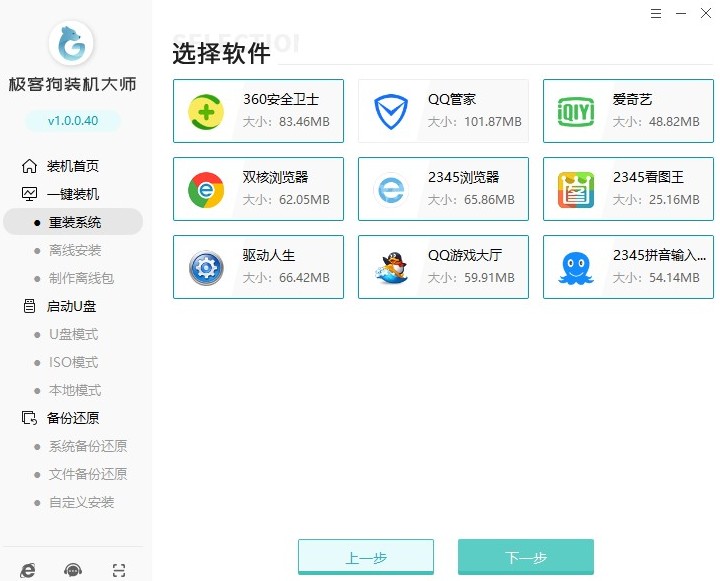
3、安装win11前自行选择以下资料备份,否则将会被格式化。
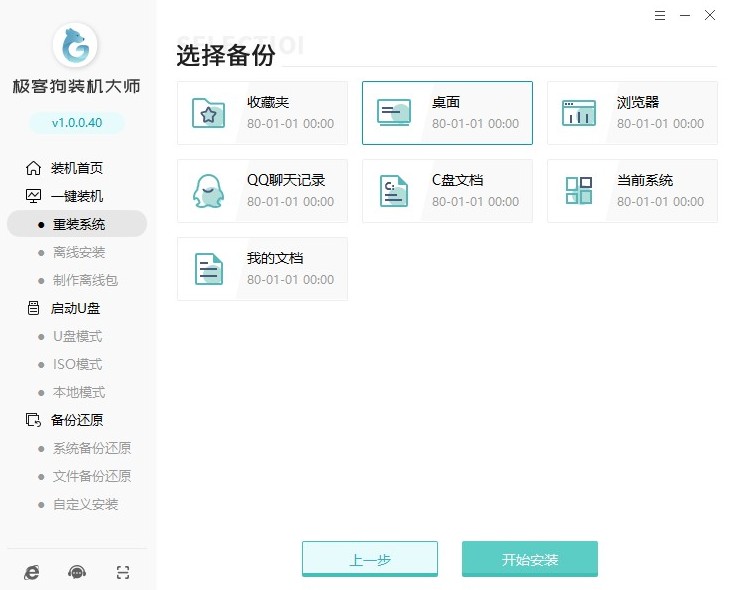
4、软件开始下载win11系统镜像文件等资料,期间无需操作。
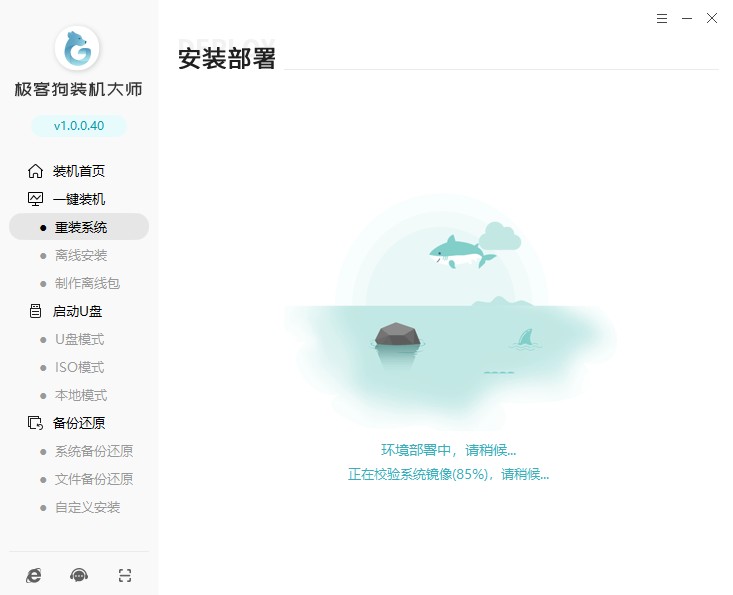
5、资料下载完成后开始环境部署,期间无需操作,等待自动重启。
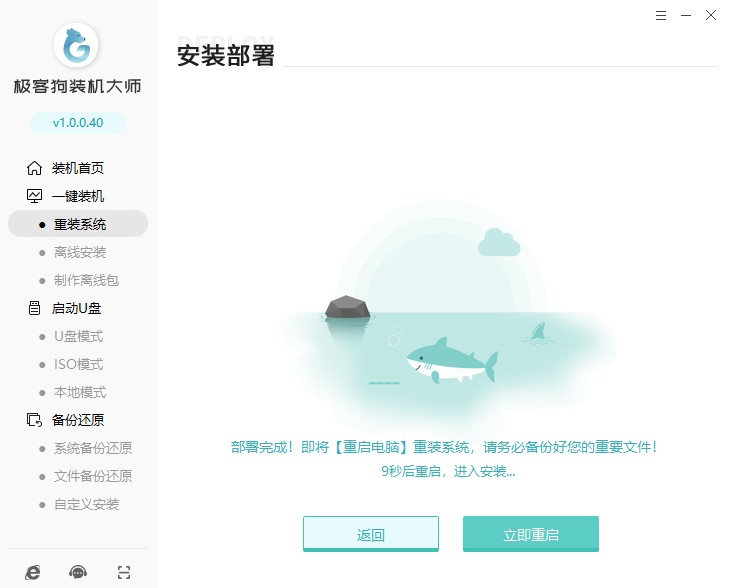
6、当进入到开机选项界面,请选项PE系统进入。
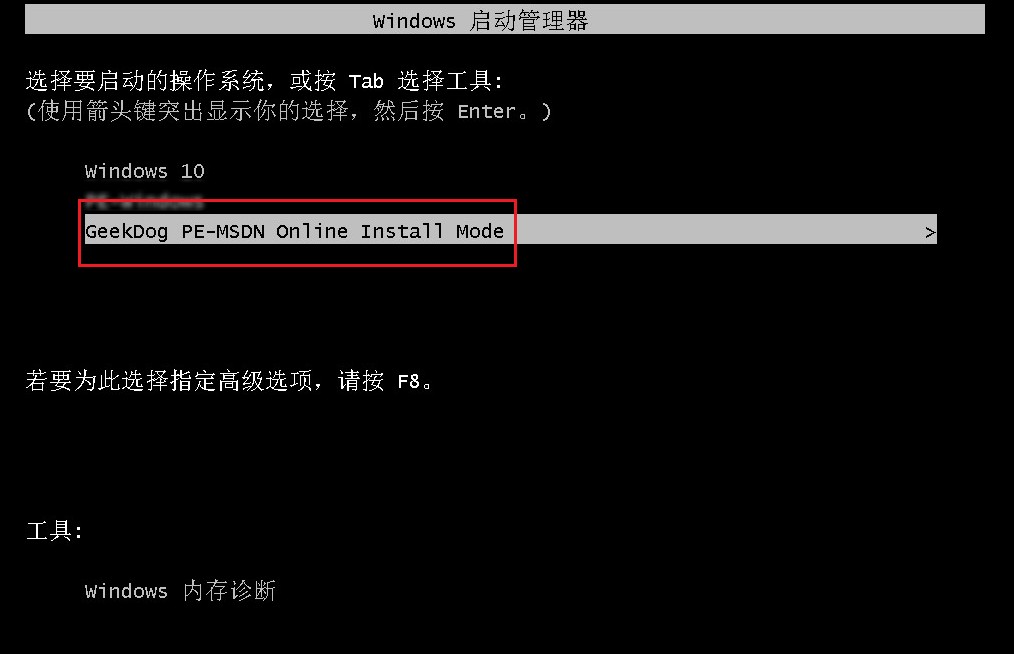
7、进入PE系统后,重装系统软件会自动打开并安装win11系统,期间无需操作,等待重启即可。
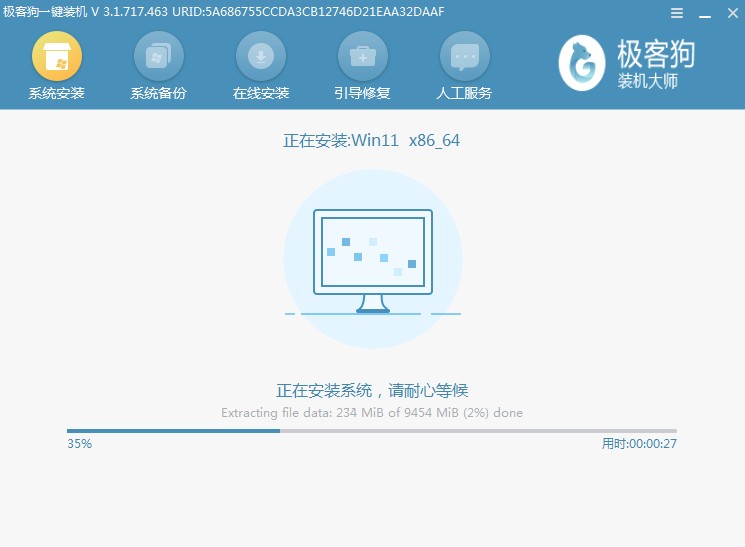
8、安装完成后电脑自动重启,期间会多次自动重启电脑,若进入到新的win11系统桌面,那就代表升级win11成功了。
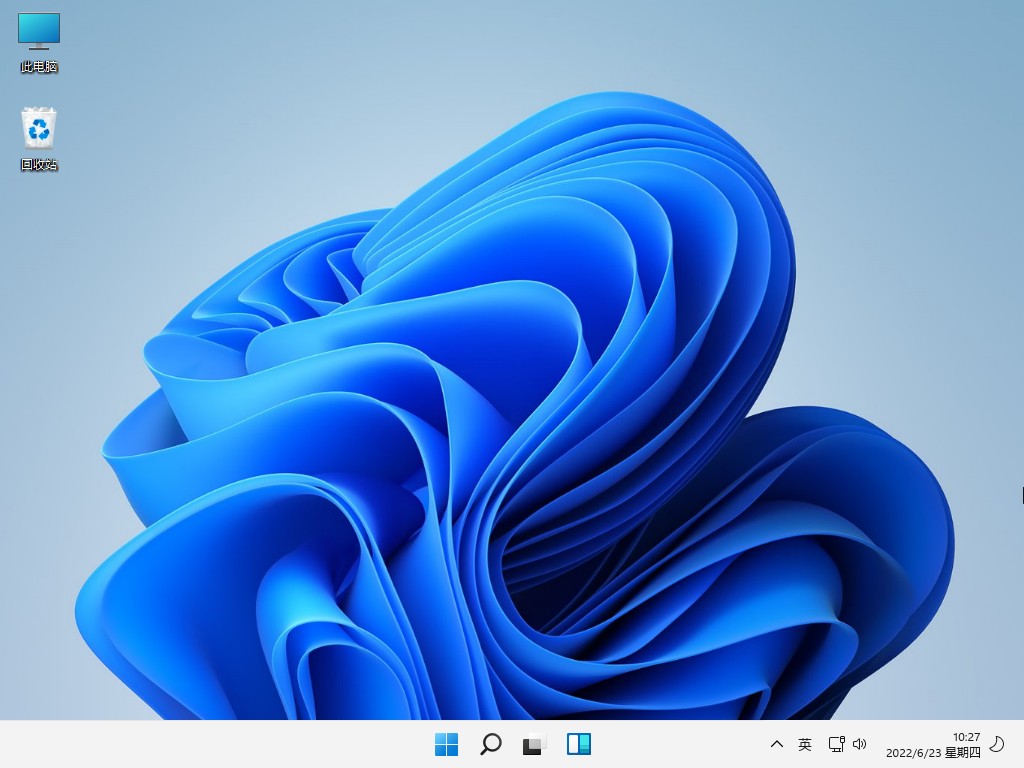
以上是,Windows11重装系统最简单方法。电脑一键重装系统软件能提供Windows镜像文件,不用再去另外的准备,所以,还在苦苦寻找win11镜像安装的小伙伴,可不要错过这篇教程啦。另外,需要注意的是,重装系统会格式化c盘和桌面,注意提前备份重要资料哦,以免造成不必要的损失。
原文链接:https://www.jikegou.net/czjc/1323.html 转载请标明
极客狗装机大师,系统重装即刻简单
一键重装,备份还原,安全纯净,兼容所有